Zobrazení nebo přidání kontaktů v Microsoft Teams
Pokud chcete zobrazit kontakty v Teams, vyberte Hovory 
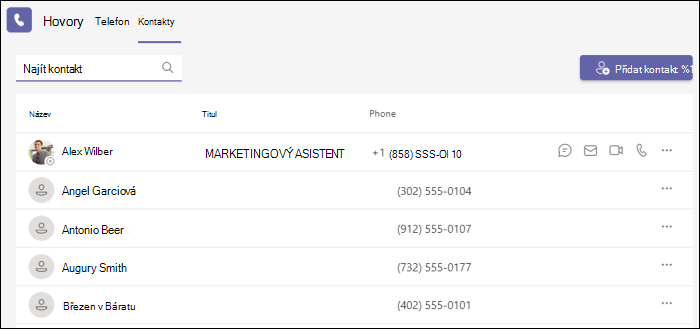
Pokud chcete do seznamu přidat nový kontakt, začněte kliknutím na Přidat kontakt v horní části seznamu.
Můžete také získat přístup ke kontaktům rychlé volby a všem skupinám hovorů, které jste vytvořili – to vše na pravé straně Teams. Stačí vybrat volání 
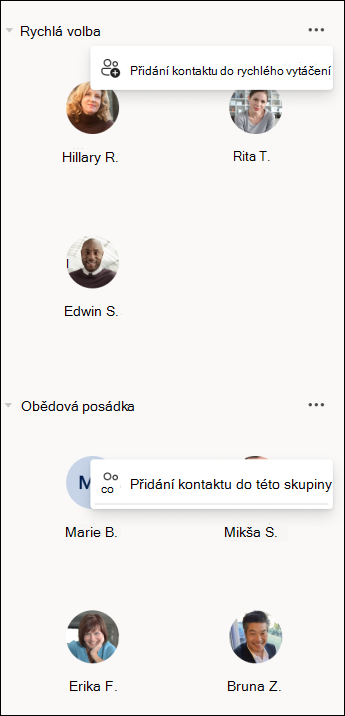
Co můžete dělat odsud:
-
Rychlá volba umožňuje rychle odkazovat a volat zpět všechny nedávné kontakty nebo kontakty, které jste přidali do rychlé volby.
-
Skupiny hovorů uspořádají členy týmu, aby vám pomohly najít nebo oslovit určité lidi na základě role nebo týmu.
-
Pokud chcete přidat někoho do rychlé volby nebo do jakékoli skupiny volání, vyberte Další akce

-
Libovolnému kontaktu můžete rychle zavolat zpět tak, že pod jeho jménem vyberete Volat

Poznámka: Pokud se na levé straně aplikace Teams nezobrazuje část Hovory 
Pokud chcete vytvořit novou skupinu kontaktů, nejdřív přejděte na Chat 
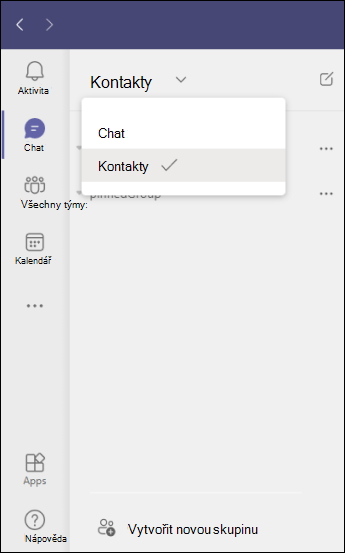
Pak v dolní části zvolte Vytvořit novou skupinu kontaktů . Pak podle pokynů vytvořte novou skupinu.
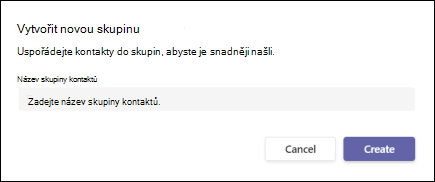
V nové aplikaci Teams se kontakty přesunuly do aplikace Lidé. Pokud ho nemáte připnuté do seznamu aplikací na levé straně Teams, najdete ho v aplikaci Volání 
-
V části Hovory

-
Vyberte Přidat kontakt

-
Zadejte jméno osoby a vyberte ji z rozevíracího seznamu.
-
Zobrazí se pole Přidat kontakt , které vám umožní upravit jeho informace. Po dokončení vyberte Uložit.
Úprava kontaktu nebo přidání kategorie:
-
Zvýrazněte jméno kontaktu v části Všechny kontakty.
-
Vyberte Další

Poznámka: Prázdné skupiny kontaktů v klasickém Teams nebudou v nových Teams podporovány. Skupiny kontaktů obsahující alespoň jednu osobu zůstanou.
Pokud v nastavení povolíte přístup k telefonním kontaktům, můžete mít z Teams přístup ke kontaktům na vašem mobilním zařízení. Klepněte na Hovory 











